《ZDM CAD辅助设计软件》
CAD常用工具介绍

CAD常用工具介绍CAD(Computer-Aided Design,计算机辅助设计)是一种应用计算机技术辅助进行工程设计和制图的技术手段。
其在建筑、机械、电气等行业中应用广泛,为设计师提供了强大的工具和功能。
本文将介绍CAD软件中常用的一些工具,帮助读者理解并熟练运用。
一、线条工具线条工具是CAD软件中最基础的工具之一,用于绘制各种线条。
其中包括直线、圆弧、多边形等绘图工具。
绘图时可以根据需要选择合适的工具进行绘制,比如直线工具可以用来绘制直线段,圆弧工具可以用来绘制弧线等。
线条工具的灵活运用可以绘制出复杂的图形。
二、编辑工具编辑工具可以对图形进行可视化的编辑和修改,常用的包括移动、复制、旋转和缩放等。
移动工具可以将图形在画布上重新定位,复制工具可以复制图形并放置在其他位置,旋转工具可以将图形进行旋转变换,缩放工具可以按比例调整图形的大小。
这些工具可以高效地修改已绘制的图形,提高设计效率。
三、图层管理工具图层管理工具用于对图形进行组织和管理,使得绘图更加有条理。
通过创建和管理不同的图层,可以将图形按照不同的属性分组,如颜色、线型、透明度等。
这样可以方便地对不同部分进行编辑和控制,同时还可以对图层进行显示和隐藏。
图层管理工具是CAD软件中重要且必不可少的工具之一。
四、尺寸标注工具尺寸标注工具主要用于对图形进行尺寸标注,即给出图形中各个元素的长度、角度和位置等信息。
通过尺寸标注,可以清楚地了解设计的尺寸和布局关系。
尺寸标注工具会自动生成尺寸标记,并与图形关联,当图形发生变化时,尺寸标记也会自动更新。
这样可以使得设计师更加方便和准确地进行尺寸标注。
五、三维建模工具三维建模工具是CAD软件中较为复杂和高级的工具之一,用于创建和编辑三维实体模型。
通过三维建模工具,可以将设计想法转化为真实的三维物体。
常用的三维建模工具包括体素建模、曲线建模和面建模等。
这些工具可以帮助设计师创造出更加逼真和精细的三维模型。
ZDM演示之一:如何用ZDM软件生成堤、渠纵断面图
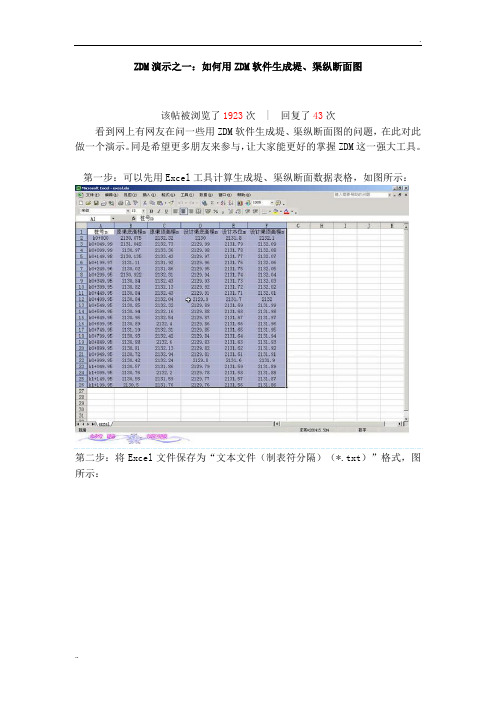
ZDM演示之一:如何用ZDM软件生成堤、渠纵断面图
该帖被浏览了1923次| 回复了43次
看到网上有网友在问一些用ZDM软件生成堤、渠纵断面图的问题,在此对此做一个演示。
同是希望更多朋友来参与,让大家能更好的掌握ZDM这一强大工具。
第一步:可以先用Excel工具计算生成堤、渠纵断面数据表格,如图所示:
第二步:将Excel文件保存为“文本文件(制表符分隔)(*.txt)”格式,图所示:
第三步:用记事本打开刚才保存的文本文件“Excel.txt”,打开后的画面如图:
第四步:如果此时就直接用ZDM命令准备用Excel.txt数据文件去生成堤、渠纵断面图是要出错误的,因为Excel.txt文件中数据间多了一些空格(ZDM要求数据间只有一个空格)。
怎么将这些多余的空格去掉呢?将现两个数据间全部空格选亮,单击鼠标右键,选择“复制”命令,如图:
第五步:选择记事本“编辑”下拉菜单中的“替换...”命令,调出“替换”对话框,在“查找内容”输入框中按Ctrl+v(复制),将当前光标点入“替换为”输入框中,敲一个空格,单击“全部替换为”并关闭“替换”对话框,如图所示:
看,数据间只有一个空格了:
第六步:我们将Excel.txt文件另存为Excel1.txt。
运行zdm软件,选择“土建”下拉菜单下的“绘堤、渠纵断面”命令,如图:
第七步:在选择数据文件对话框中选择刚才保存的Excel1.txt文件,单击“打
第八步:在cad命令输入框中输入:X向比例(如1000)、Y向比例(如100),在cad屏幕中点选断面图位置,OK!。
ZDM软件在渠道改造工程设计的应用(张)
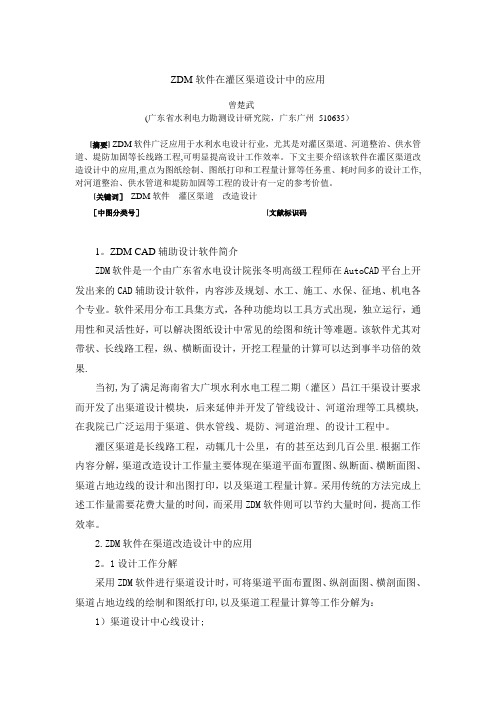
ZDM软件在灌区渠道设计中的应用曾楚武(广东省水利电力勘测设计研究院,广东广州510635)[摘要] ZDM软件广泛应用于水利水电设计行业,尤其是对灌区渠道、河道整治、供水管道、堤防加固等长线路工程,可明显提高设计工作效率。
下文主要介绍该软件在灌区渠道改造设计中的应用,重点为图纸绘制、图纸打印和工程量计算等任务重、耗时间多的设计工作,对河道整治、供水管道和堤防加固等工程的设计有一定的参考价值。
[关键词]ZDM软件灌区渠道改造设计[中图分类号][文献标识码1。
ZDM CAD辅助设计软件简介ZDM软件是一个由广东省水电设计院张冬明高级工程师在AutoCAD平台上开发出来的CAD辅助设计软件,内容涉及规划、水工、施工、水保、征地、机电各个专业。
软件采用分布工具集方式,各种功能均以工具方式出现,独立运行,通用性和灵活性好,可以解决图纸设计中常见的绘图和统计等难题。
该软件尤其对带状、长线路工程,纵、横断面设计,开挖工程量的计算可以达到事半功倍的效果.当初,为了满足海南省大广坝水利水电工程二期(灌区)昌江干渠设计要求而开发了出渠道设计模块,后来延伸并开发了管线设计、河道治理等工具模块,在我院已广泛运用于渠道、供水管线、堤防、河道治理、的设计工程中。
灌区渠道是长线路工程,动辄几十公里,有的甚至达到几百公里.根据工作内容分解,渠道改造设计工作量主要体现在渠道平面布置图、纵断面、横断面图、渠道占地边线的设计和出图打印,以及渠道工程量计算。
采用传统的方法完成上述工作量需要花费大量的时间,而采用ZDM软件则可以节约大量时间,提高工作效率。
2.ZDM软件在渠道改造设计中的应用2。
1设计工作分解采用ZDM软件进行渠道设计时,可将渠道平面布置图、纵剖面图、横剖面图、渠道占地边线的绘制和图纸打印,以及渠道工程量计算等工作分解为:1)渠道设计中心线设计;2)根据渠道特性绘制纵断面;3)根据渠道特性、分段断面型式绘制断面;4)根据地形图和渠道横剖面图绘制占地边线;5)制作具有掩盖功能的图框,批量打印平面布置图和纵剖面图;6)计算断面挖、填面积再乘桩号间的距离计算工程量。
ZDM
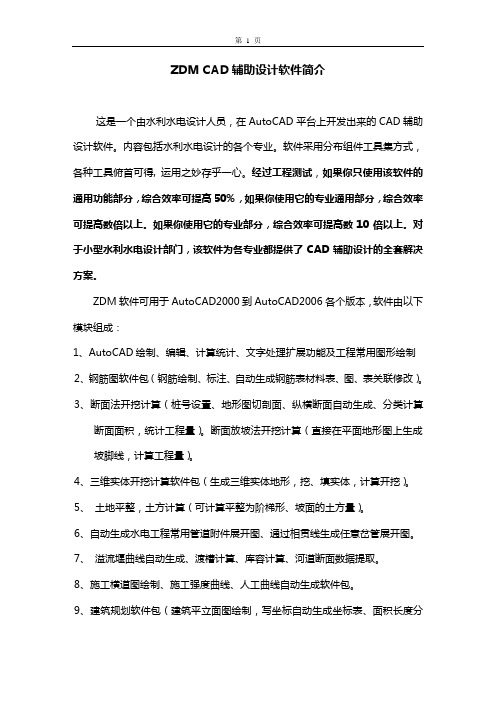
命令:arctc
功能:可对圆弧或圆环,圆与弧组成的图形进行填实。可用于制作三维实体。
1.23用户图块管理
命令:blck
功能:能制作块及块的幻灯片,并使其能在图标菜单中显视,放大。可在图标菜单中选择块插入图中,或插入所选择的交点中。可裁剪图中某一部分制作成块。插入块层可仅将图块中某一层查入图中而将无用层自动删除,可用于方便各专业互提资料。选择块更名或删除,可将块在图标菜单中移动显示的位置或将块删除。
9、建筑规划软件包(建筑平立面图绘制,写坐标自动生成坐标表、面积长度分类计算统计)。
10、电气软件包(常用电气接线图、设备绘制、端子图自动生成)。
11、管道软件包(管道单、双线图、管道附件绘制、材料统计,自动生成材料表、)。
12、渠道开挖工程量计算、管线设计工具软件包(自动生成管线几何特征表)。
三十年设计经验、十年磨一剑。上至国家级水利水电设计院,下至乡、镇水利人员,数千用户,每天都用这个软件。通用、实用、灵活、方便,亦看用户评价,下载试用,技术支持,请登录水利工程网zdm软件使用论坛。
2.5 分类删除、分类改层
命令:clayer
功能:能分类选择颜色、线型、文字、尺寸线、块、填充块、层、实体将其删除或改到指定的层。
2.6、直线封端
命令:fd
功能:选择两条直线,若两线平行,可在两头或一头用直线封端。若不平行则延伸相交或给定保留的部位将其余部分修剪或延伸。可对有线宽的多段线进行操作。
2.7 弧线封端、切角封端
2.2 交点断开
命令:jddk (简化命令:jd)
功能:窗选line、pline自动将line、pline之间交点断开,点选line、pline、circle、arc的交点可在交点处将实体断开。当两条线相交只需在交点断其中一根线,可先选择交点然后选择移出物体将不需断开的线移出。
ZDM命令全集
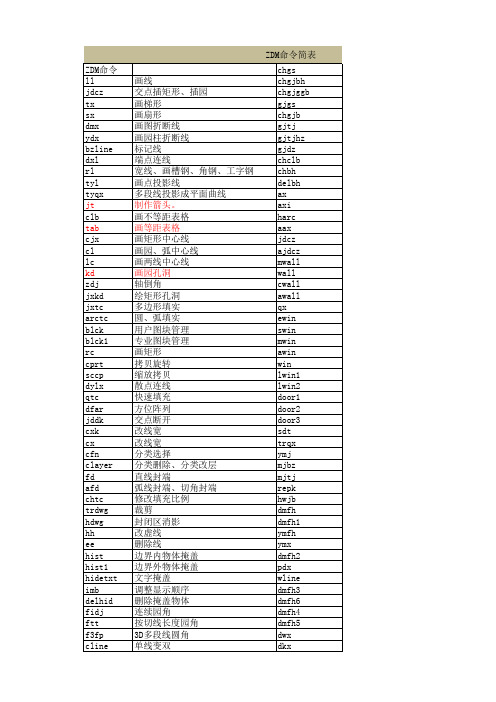
比例缩放 全表缩放、行.列缩放 行.列增减 表线擦除 转换为zdm表格 zdm表格编辑 表格拆分 打开多段线 改园、填实圆直径 拷贝断开 删除连接 图层控制 多线伸剪 单线伸剪 比例偏移 沿曲线偏移 偏移3d多段线 两线测距、测角 互换移动 线上加点 拖动线上加点 炸开多段线 正交拉伸 修改性质 单个尺寸驱动 角度尺寸驱动 改线、园、弧 两线中间捕捉 定距移动拷贝 选择物体 拷贝、移动、替换 清除封闭区内线 断线连接 组操作 模拟光滑曲线 裁减旋转缩放光栅图 裁减多幅光栅图 编辑多段线 移动多段线点,改弧半径 视图布局 旋转及制作视图 视图循环 图块替换 制作简化命令 zdm软件加载方式 DWG文件减肥 修改块内层,颜色 删除重合实体 多个文件拼图 标注设定
多表汇总输出数据 多表汇总提取数据 字串统计 编号统计 面积统计 长度统计 按面积、长度属性成表,按面积、 长度属性统计成表 平方米与亩转换 块统计 布双线管 绘制单线管路 直线变管 管道修改 法兰插入 立面阀门、风门插入 主视阀门、风门插入 画平面、立面焊接弯头 系统图管件插入 系统图管件替换 给零件编号加属性及修改属性 自动生成材料表(无图号代号) 自动生成材料表(有图号代号) 自动生成材料表(有图号代号) 自动生成材料表(有图号代号) 检查编号属性 手动材料入表 修改材料表数量、单重 将电气元件绘制在线上。可插入74 个常用电气接线图符号。 元件插入 符号替换 设备布置 电缆圆点 电缆实点 电气元件图块管理 回路号关联 生成端子图 修改关联 解除关联 生成顺序号 端子出线1 端子出线2 给设备符号加数据 生成设备表 线变钢筋 画线画钢筋 偏移绘钢筋 画网格钢筋 画点钢筋 画箍筋 画钢筋弯勾、钢筋接头 画带弯勾拉筋
scst chtab addtab etab zdmtab tabadd cftab openpl ccr cpb ejl clay liex le ofl ofq of3dl ds mtxt alpl epl bopl rst cr std sjd cll ] mc sss ccm trqx jline qg smi_splin trimg trimage ppedit mpl stbj pnt vvw repb userc loadzdm bant ch_b dekmst tkpl bzsd
《ZDM-CAD辅助设计软件》共15页
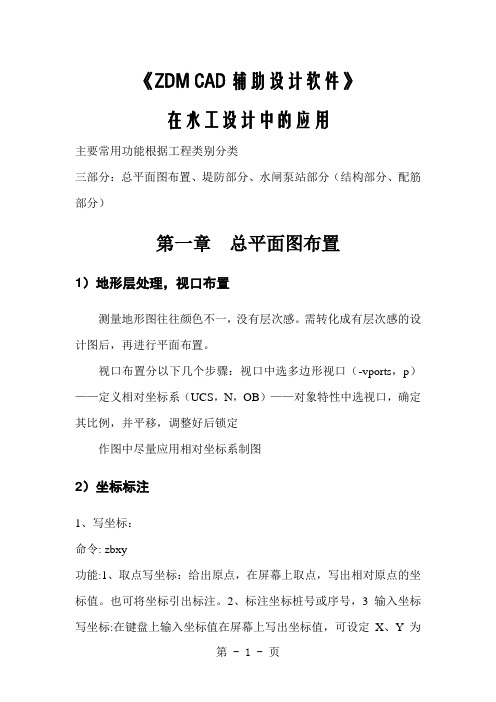
《ZDM CAD辅助设计软件》在水工设计中的应用主要常用功能根据工程类别分类三部分:总平面图布置、堤防部分、水闸泵站部分(结构部分、配筋部分)第一章总平面图布置1)地形层处理,视口布置测量地形图往往颜色不一,没有层次感。
需转化成有层次感的设计图后,再进行平面布置。
视口布置分以下几个步骤:视口中选多边形视口(-vports,p)——定义相对坐标系(UCS,N,OB)——对象特性中选视口,确定其比例,并平移,调整好后锁定作图中尽量应用相对坐标系制图2)坐标标注1、写坐标:命令: zbxy功能:1、取点写坐标:给出原点,在屏幕上取点,写出相对原点的坐标值。
也可将坐标引出标注。
2、标注坐标桩号或序号,3输入坐标写坐标:在键盘上输入坐标值在屏幕上写出坐标值,可设定X、Y为不同比例值,可画出坐标点的连线。
坐标的输入输出值均为米。
可对旋转一定角度的坐标系进行标注,可将X、Y坐标互换,进行标注,以适应测绘图表示方法。
对于有圆角的管线,选择圆弧段则可标注圆弧相邻两直线的交点坐标。
使用说明:在使用标注坐标桩号或序号后的图不允许将图拷贝,否则会出错或生成错误的坐标表。
2、生成坐标表命令:命令:xhxy功能:当采用zbxy命令坐标编号后可采用该命令自动生成坐标表。
可选择将X、Y坐标互换(以适应测绘图表示方法),生成坐标表。
选择c选项可以将坐标输入到数据文件中。
选择a选项可以生成用zdm软件标注的线路桩号处的坐标表(标注的桩号线的端点应落在中心线上)。
3、中心线坐标命令:zhzb功能:在管线上使用bzzh命令标注桩号,使用p_bg命令标注管线标高,使用本程序可生成带有坐标表、桩号表、圆心角参数表。
以及在平面图上自动标注弯头编号(编号后缀:K为空间弯P为平面弯S为竖向弯)。
可以方便计算空间弯管角度。
若未使用p_bg命令设置管线标高,并且转弯处是圆角,则会标注出弯曲半径和平面圆心角。
使用说明:在使用前必须使用本软件bzzh命令将管线特征点桩号标好。
zdm软件介绍

软件组成部分Ⅲ(开挖计算)
断面法开挖计算(桩号设置、切剖 面、纵横断面生成、分类计算断面 面积,统计工程量)。
土地平整,土方计算(可计算平整 为阶梯形、坡面的,以及放坡的土 方量)
三维实体开挖计算软件包(生成三维 实体地形,挖、填实体,计算开挖)
地形处理数字化
等高线、高程点,纵、横断面任你切 --国内最好的切剖面工具
Slbx007:我相信更多的水工人正在享 受zdm的文化!
软件组成部分Ⅰ
AutoCAD绘制、编辑、计算统计、 文字处理扩展功能及工程常用图 形绘制 。模型空间布局出图、图 块管理、批量打印图纸管理、符 号库。
建筑规划软件包(建筑平立面图 绘制,写坐标自动生成坐标表、 面积、长度分类计算统计)
180多项工具对CAD全面扩展 遇到困难都可以找到解决问题的答案
可将图中钢筋、按编号、规格、根数、单根 长汇总统计自动生成钢筋表。并可进行图、 表的关联修改。具有重建关联的功能,无论 新、旧图均可利用。并可通过钢筋表自动生 成钢筋材料表。
结构边线偏移,生成点、线钢筋。计算根数、 单根长,多种样式关联标注。
抽取图中钢筋、自动生成钢筋表、材料 表。图、表关联修改
管道软件包(管道系统图,单、双线图、管道 附件绘制、材料统计,自动生成材料表、)。
电气软件包(常用电气接线图、设备绘制、 端子图自动生成)
渠道纵、横断面自动生成 开挖工程量计算
三维渠道
管线设计:纵断面自动生成、生 成管线几何特征表
三十年设计经验、十年磨一剑。 高效、实用、灵活、方便 。亦 看用户评价,下载试用,技术
所得,方便、规范
完善规范的符号库, 令你轻松去注释
建筑轴线、柱、墙、门、窗 , 建筑平、立面绘制
ZDM(张冬明)水工设计软件使用手册

ZDM(张冬明)水工设计软件使用手册第i页Zdmcad辅助设计软件手册这是一个由水利水电设计人员,在autocad平台上开发出来的cad辅助设计软件。
内容包括水利水电设计的各个专业。
软件采用分布组件工具集方式,各种工具俯首可得,运用之妙存乎一心。
经过工程测试,如果你只使用该软件的通用功能部分,综合效率可提高50%,如果你使用它的专业通用部分,综合效率可提高数倍以上。
如果你使用它的专业部分,综合效率可提高数10倍以上。
对于小型水利水电设计部门,该软件为各专业都提供了cad辅助设计的全套解决方案。
ZDM软件可用于从autocad2022到autocad2022的各种版本。
该软件由以下模块组成:1、autocad绘制、编辑、计算统计、文字处理扩展功能及工程常用图形绘制2、钢筋图软件包(钢筋绘制、标注、自动生成钢筋表材料表、图、表关联修改)。
3、断面法开挖计算(桩号设置、地形图切剖面、纵横断面自动生成、分类计算截面面积,统计数量)。
采用分段放坡法进行开挖计算(直接在平面地形图上生成坡脚线并计算工程量)。
4、三维实体开挖计算软件包(生成三维实体地形,挖、填实体,计算开挖)。
5、土地平整,土方计算(可计算平整为阶梯形、坡面的土方量)。
6.自动生成水电工程常用管道附件的膨胀图,并通过交叉线生成任意岔管的膨胀图。
7.溢流堰曲线自动生成、渡槽计算、库容计算、河段数据提取。
8.绘制施工柱状图、自动生成施工强度曲线和人工曲线的软件包。
9、建筑规划软件包(建筑平立面图绘制,写坐标自动生成坐标表、面积长度分班级计算统计)。
10、电气软件包(常用电气接线图、设备绘制、端子图自动生成)。
11.管道软件包(管道单线图、双线图、管道附件图、材料统计、自动生成材料清单和图纸)。
12.渠道开挖工程量计算及管道设计工具软件包。
三十年的设计经验和十年的磨刀经验。
上至国家水利水电设计院,下至乡镇水利局第i页目录zdmcad辅助设计软件简介....................................................i《zdmcad辅助设计软件》使用说明............................................11绘图类(通用功能类) (2)1.1线图21.2插入矩形和圆的交点21.3绘制梯形21.4扇形图21.5绘制虚线21.6绘制圆柱的虚线21.7标记线21.8端子连接21.9绘制“凹宽线”,绘制槽钢,角钢和工字钢21.10绘制点投影线31.113d将多段线投影到平面曲线31.12制作箭头31.13绘制非等距表31.14绘制等距表31.15绘制圆、弧、线的中心线,矩形和两条线31.16绘制矩形的中心线31.17绘制两条线的中心线31.18圆孔和矩形孔41.19绘制矩形孔41.20轴倒角41.21多边形填充41.22圆和圆弧填充41.23用户块管理41.24专业块管理41.25图案51.26绘制矩形51.27复制旋转51.28缩放复制51.29分散连接51.30填充自定义61.31快速填充61.32生成填充边界71.33生成框架和标题栏71.34扩展页72编辑、修改和工具(一般功能)92.1扩展阵列 (9)2.1.1方位角整列车92.1.2曲线排列92.2交叉口断开92.3线宽修改92.4分类选择92.5分类删除和分类图层更改102.6直端密封102.7弧端密封和切角端密封102.8修改填充比例 (10)2.9削减10第ii页2.10封闭区域的阴影消除102.11更改虚线112.12删除线112.13边界内物体的隐藏112.14边界外物体的掩盖112.15文本屏蔽112.16调整显示顺序112.17删除掩盖物体........................................................122.18扩展园角 (12)2.18.1连续拐角122.18.2根据切线长度122.18.33d多段线圆角122.19单线到双变压器122.20缩放122.21表格编辑2.21.1全表缩放、行.列缩放............................................................................ ............122.21.2行.列增减............................................................................ ...............................132.21.3表线擦除............................................................................ ..................................132.21.4转换为zdm表格..................................................................................................132.21.5zdm表格编辑............................................................................ ..........................132.21.6表格拆分............................................................................ ..................................132.22打开多段线..........................................................132.23改园、填实圆直径....................................................132.24拷贝断开............................................................142.25删除连接............................................................142.26图层控制............................................................142.27多线伸剪 (14)2.28单线延伸剪2.29扩展偏移 (15)2.29.1比例偏移152.29.2沿曲线偏移152.29.3偏移三维多段线152.30双线测距和角度测量152.31交换移动152.32在线上添加点152.33在拖曳线上添加点152.34多段线爆破152.35正交拉伸152.36修改性质152.37单尺寸驱动162.38角度尺寸驱动162.39重新布线,停车和弧162.40两条线之间的捕捉162.41固定距离移动拷贝162.42拷贝移动162.43清除封闭区域的内线172.44断开和连接172.45组操作..............................................................172.46模拟光滑曲线........................................................172.47裁减旋转缩放光栅图..................................................172.48裁减多幅光栅图 (17)第3页2.49编辑多段线..........................................................172.50移动多段线点,改弧半径..............................................172.51视图布局............................................................172.52旋转及制作视图......................................................172.53视图循环............................................................182.54裁剪拆分后的图......................................................182.55图块替换............................................................182.56制作简化命令........................................................182.57zdm软件加载方式.....................................................192.57dwg文件减肥.........................................................192.58修改块内层,颜色....................................................192.59删除重合实体........................................................192.60多个文件拼图........................................................192.61将拆分的坐标表自动插入带状图图框中. (19)2.62选择具有多段线的对象2.63打开并批量修改多张图................................................202.64修改圆内物体........................................................202.65重载光栅图..........................................................203标注类(通用功能类).. (21)3.1标签设置213.2选线和标记213.3点选择和标记213.4两点标记213.5多功能标签213.6弧长标记213.7尺寸合并213.8尺寸分离213.9引线应对齐213.10尺寸文本的修改213.11尺寸更新213.12将注释样式更改为点单面箭头213.13文本标记223.14多行文字注释223.15修改多行文字注释223.16零件标记223.18柱号标记223.19支架和起重机标记233.20焊接标记233.21立面标记233.22截面标记233.23单线标记233.24多行文字连续线编号243.26矩形和圆形内部字符243.27坡度标记243.28等级转换243.29粗糙度标记243.30公差标记243.31编号向后移动243.32删除空白编号243.33批次移动旋转尺寸文本二十四第4页3.34尺寸检查和更换253.35方位角标记253.36修改标高标记文字的高度254视图等级(一般功能等级)264.1漫游视图..............................................................264.2快视范围..............................................................264.3多视图切换............................................................264.40.8x比例缩小视图.....................................................264.5空间视图转换..........................................................265批量打印图纸管理(通用功能类)..........................................275.1批量打印,提取标题栏信息,图纸拆分....................................275.2将物体置于掩盖图框上..................................................285.3目录察看..............................................................285.4生成目录..............................................................286文字处理类(通用功能类). (29)6.1短语管理296.2查找小数的最大数和最小数296.3文本输出296.4带下划线的文本296.5表格行交换306.6表格中包含的单词306.6.1行号、列号输入............................................................................ ........................306.6.2表内写文字............................................................................ ................................306.7字串替换..............................................................306.8文字替换..............................................................306.9修改字高、字宽度、字倾斜度............................................306.10修改字型............................................................306.11字串缩放............................................................306.12改角标符号. (30)6.13断开管柱316.14断开中西文 (31)6.14.1保留空间316.14.2除了空间316.15字符串突发316.16字符串合并垂直文本中心。
- 1、下载文档前请自行甄别文档内容的完整性,平台不提供额外的编辑、内容补充、找答案等附加服务。
- 2、"仅部分预览"的文档,不可在线预览部分如存在完整性等问题,可反馈申请退款(可完整预览的文档不适用该条件!)。
- 3、如文档侵犯您的权益,请联系客服反馈,我们会尽快为您处理(人工客服工作时间:9:00-18:30)。
《ZDM CAD辅助设计软件》在水工设计中的应用主要常用功能根据工程类别分类三部分:总平面图布置、堤防部分、水闸泵站部分(结构部分、配筋部分)第一章总平面图布置1)地形层处理,视口布置测量地形图往往颜色不一,没有层次感。
需转化成有层次感的设计图后,再进行平面布置。
视口布置分以下几个步骤:视口中选多边形视口(-vports,p)——定义相对坐标系(UCS,N,OB)——对象特性中选视口,确定其比例,并平移,调整好后锁定作图中尽量应用相对坐标系制图2)坐标标注1、写坐标:命令: zbxy功能:1、取点写坐标:给出原点,在屏幕上取点,写出相对原点的坐标值。
也可将坐标引出标注。
2、标注坐标桩号或序号,3输入坐标写坐标:在键盘上输入坐标值在屏幕上写出坐标值,可设定X、Y为不同比例值,可画出坐标点的连线。
坐标的输入输出值均为米。
可对旋转一定角度的坐标系进行标注,可将X、Y坐标互换,进行标注,以适应测绘图表示方法。
对于有圆角的管线,选择圆弧段则可标注圆弧相邻两直线的交点坐标。
使用说明:在使用标注坐标桩号或序号后的图不允许将图拷贝,否则会出错或生成错误的坐标表。
2、生成坐标表命令:命令:xhxy功能:当采用zbxy命令坐标编号后可采用该命令自动生成坐标表。
可选择将X、Y坐标互换(以适应测绘图表示方法),生成坐标表。
选择c选项可以将坐标输入到数据文件中。
选择a选项可以生成用zdm软件标注的线路桩号处的坐标表(标注的桩号线的端点应落在中心线上)。
3、中心线坐标命令:zhzb功能:在管线上使用bzzh命令标注桩号,使用p_bg命令标注管线标高,使用本程序可生成带有坐标表、桩号表、圆心角参数表。
以及在平面图上自动标注弯头编号(编号后缀:K为空间弯P为平面弯S为竖向弯)。
可以方便计算空间弯管角度。
若未使用p_bg命令设置管线标高,并且转弯处是圆角,则会标注出弯曲半径和平面圆心角。
使用说明:在使用前必须使用本软件bzzh命令将管线特征点桩号标好。
若要求空间管道的圆心角,管线不要圆角,用p_bg命令设置转角点高程。
3)布置图中结构范围内地形层隐藏1、消隐窗口布置使用说明:wipeout命令,选f项可以关闭掩盖的边界。
2、调整显示顺序命令:imb功能:调整显示顺序,当采用光栅矢量混合编辑时,采用了掩盖实体(wipeout),使用该程序自动将光栅实体放置wipeout实体之下,矢量实体放置最上,如果只是矢量图,并有wipeout实体,可选择将层放置在wipeout实体上或下。
如只有光栅和矢量实体,程序自动将光栅物体置后。
3、清除封闭区内线命令:trqx功能:选择多个封闭的多段线或园自动清除封闭区内线(中心线或axis层上物体除外)。
可用于清除柱内墙线。
4)终稿图减肥,缩小存储量purge命令进行清理第二章堤防部分1)纵断面绘制1、用excel统计好个高程数据,转化成文本文件(制表符分隔)2、自动生成堤、渠纵断面图命令: tzdm功能: 可根据测量数据文件,自动生成堤、渠纵断面图,在纵断面图上可根据数据文件生成任意多条曲线,数据文件的格式,第一列为x 方向坐标,可以用桩号或数值表示,其余列为y坐标。
文件格式可用空格或tab键分隔,行前加分号为注释。
在数据文件中加入“**”符号可自动在该处实现分幅功能。
在表头列文字前加#符号,该列数据不画曲线但数字仍列入表中,高程数据间如是线性关系,可不填数据用“—”符号表示。
高程数据可以用坡度表示,如:35.54/-1000表示起点高程为32.54坡度为-1000。
该程序可通用于在一个坐标系下绘多条曲线。
2)横断面绘制1、给河道剖切线加高程点命令:hddmz功能:在剖切线上加高程点,可将高程点加在剖切线上,可选择加点处等高线、高程点确定线上高程。
虽然zdm软件有自动获取线上高程点功能,但是要求地形图高程数据准确。
使用该方法加点后仍可使用zdm切剖面功能切剖面。
2、获取取河道断面数据命令:whddm功能:选择平面图剖切线,线可以是line或多顶点pline,将与线相交的圆的交点数据求出来,转换为平距、高程数据。
将取断面数据将其存入数据文件中。
如用了zdm软件p_c命令设置了中心线,则数据是以中心线为基点(平距为0),若设置了不为0的高程,并且断面的的标示为桩号文字,会自动将开挖高程写入数据文件。
剖切线的桩号可由用户输入,也可以选前一个剖切线算出该剖切线与上一个距离自动求出。
剖切方向与选择点的文字有关,靠近选择线端点的一侧为断面的左侧。
3、生成河、渠、堤横断面图命令:hddm功能: 选择数据文件,生成河道断面3)工程量计算本说明除对工程量计算摸块的使用做了详细的说明,并对使用中出现的一些问题及要使用到zdm软件中的一些工具做了解答和说明。
面积计算是利用acad软件中生成边界的功能,在封闭区生成边界,然后调用acad计算面积的功能进行面积计算,因此算法可靠。
采用剖面法计算每各桩号断面分类面积,然后分类汇总自动生成工程量表。
1、点选计算断面面积命令名:dmarea菜单位置:土建/开挖计算/计算断面面积功能:可自动计算出断面各个区域表土层、强风化层、弱风化层、微风化层,填方、浆砌石、混凝土、等21类面积。
也可以计算草皮、砌石护坡、护坡3,4 5 6种类型护坡长度。
使用说明:使用步骤:执行dmarea命令出现:当前设定x方向:比例为1:500 y方向:比例为1:500字高为:1.00(可以设置x y方向不同的比例,则此时程序不允许计算长度)(h)帮助/(c)修改设定/选择桩号文字<给定桩号>要求选择桩号文字,可选择图面上的桩号文字。
c选项可修改当前设定,选该项可修改,图形比例、输出字高。
<给定桩号>括号内可用回车或空格键响应,直接输入桩号值。
桩号值可输入如:A1+230或A1230。
输入桩号值弹出如下对话框:在对话框中选择挖、填方类型,在编辑框内可修改挖、填方类型,将其定义为你所要的类型。
定义后生成的数据文件为dmarea.dat,存放在c:\zdm2004~2006\txt目录下。
可将该文件拷贝到其他微机该目录下,以使得同一工程使用该软件的人挖、填方类型统一。
也可打开该文件直接进行编辑。
应该注意的是工程量统计是按面积类统计而不是按面积描述名称统计的。
2、生成工程量表命令名:calarea菜单位置:土建/开挖计算/生成工程量表功能:自动统计生成工程量表。
使用说明:选择屏幕上断面图面积或长度文字实体,自动生成工程量表。
类型排列方式:按挖、填方类型对话框所列的顺序排列,如无该类型则不排。
长度类型工程量计算结果为平方米。
3、数据输出,转化成EXCEL格式命令:txtrd功能:将屏幕上的文字输出到txt文本文件中。
可将表格中文字输出,形成的文本文件可调入Excel表格中。
使用说明:输入命令后出现选择文件对话框,可输入一个新的txt文本文件名,也可选择一个已有的文件名,若选择已有的文件名,则在此文件后增加输入的文字。
缺省选项,按图面样式输出,可以限定每行的字串数则将输出文字按给定字串数中间加空格进行排列(使用该方法可将输出的文字方便地调入Excel电子表格中)。
若不限定则按图面上的排版格式输出文字。
选项a按先后次序点选文字,则将字串合并后输出文字。
选项c,可将表格中文字输出,形成的文本文件可调入Excel 表格中。
选择物体时应将包含文字的竖向表格线选中。
表格中每一单元中的文字可允许有多个字串,但不允许有多行字。
调入Excel文件时请选择TAB键格式进行分列。
第三章水闸泵站部分第一节结构部分1)折断线1、折断线命令:dmx功能:画折断线,或点选线则在拾取处画出折断符号。
2、画园柱折断线命令:ydx使用说明:折段线若画在管端,可选择靠近端点的管外径的两条平行线。
如选择在管中间断开,先在要断处选择管外径的两条平行线,然后会从第一次选择的位置拉出一条橡皮线。
再在第一条线上给出一点可得断开的距离,程序自动将园管断开绘制折段线。
2)画孔洞1、画园孔洞命令:kd功能:选择多个园自动将园改为孔洞。
2、画矩形孔洞命令:jxkd3)文字管理命令:word功能:(1)可在对话框中创建词组目录可将词组库中的词组提取在文字编辑框中编辑后输入到屏幕上。
可将词组库中的词组连续提取合并编辑输入到屏幕上。
可将词组库中的词组连续提取(中间用分号分隔),在屏幕上输入多行文字。
可选择图面上的文字输入到文字编辑框中编辑后输入到指定的目录的词组库中。
可将词库中的词组删除。
在词组提取时,可以对词组进行编辑入库,再将词组输入到屏幕上。
4)标注1、标注对齐命令:trd功能:将长短不一的尺寸引线取齐,对于水平或垂直标注可将高低不一的尺寸线取齐。
2、文字标注命令:ljh功能:能在标注文字时调用词组管理系统输入词组。
动态标注文字。
若输入文字的中间加“|”符号则可分线上下两行标注。
如果选择多行词组(既在词组间加分号)则可实现多行标注。
可选择旋转文字,可将标注旋转90度。
可选择有箭头指向标注。
可选择集中或平行引出标注。
3、高程标注命令:bg(水电标准) jzbg(建筑标准)功能:可连续自动标注高程,或单个标注高程。
6)工程量计算1、面积计算命令: acal功能:可用角点窗围、逐点窗围、点选的方式,计算封闭边界图形的面积或环行区域的面积。
可不受限制定义面积的类型,用于面积分类统计。
2、长度计算命令: lcal功能: 给定类型,选择line、pline、arc、circle自动计算单根或总长度,并将结果打印在线端。
结果数字放在“cal”层。
可用于统计管道、电缆长度。
第二节配筋部分1)画钢筋1、画线画钢筋命令: gj1功能:按画线的方式画出钢筋线,画线结束后提示在标记点处是否画弯勾,可在两端设置弯勾。
若为封闭的钢筋线,则可在任意角点设置箍筋弯勾。
2、画点钢筋命令: ptgj功能:选钢筋线(有宽度的pline线)给定点钢筋的偏移方向,在与钢筋的相切处画出点钢筋,可给出间距及方向阵列多个点钢筋。
选点钢筋,给定偏移距离,方向绘制点钢筋,若给定布筋范围的点钢筋根数,再给定布筋范围,则在布筋范围内均匀布置点钢筋。
命令:szbh功能:选择含有西文、中文数字的字串,自动在数字上加园圈,可用来作为钢筋编号。
使用时数字前后必须加空隔。
选择含有数字的文字,自动给数字加圈。
4)钢筋工程量1、手工生成钢筋表命令: clbl功能:制作钢筋表并输入钢筋编号及型号。
命令: gjb功能:在图标菜单中的钢筋形式选择所需的钢筋型式输入表中。
选项a,输入钢筋编号可查看图中该编号。
3、计算单根长命令: jsgjl功能:选择钢筋直径,选择钢筋形式栏数字,程序自动将数字累加。
可计算包括弯勾在内的单根钢筋长度,并将结果打印在指定的单根长栏处。
4、计算钢筋总长命令: gjzc功能:选择钢筋表单根长、根数栏文本数字,将两列相乘后的结果输入到屏幕上。
